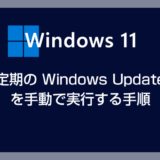現在利用中の Windows 11 パソコンに搭載されているマザーボードのメーカー名と型番を調べる方法にはいくつかあります。
本記事では、フリーソフトなどを使わないで、Windows 11 標準機能だけでパソコンに搭載されているマザーボードのメーカー名と型番を調べる方法を紹介します。
今回の記事内容
今回は「Windows 11 PC に搭載されているマザーボードの型番とメーカーを確認する方法」を紹介します。
PC 搭載のマザーボードのメーカー名と型番を確認する手順
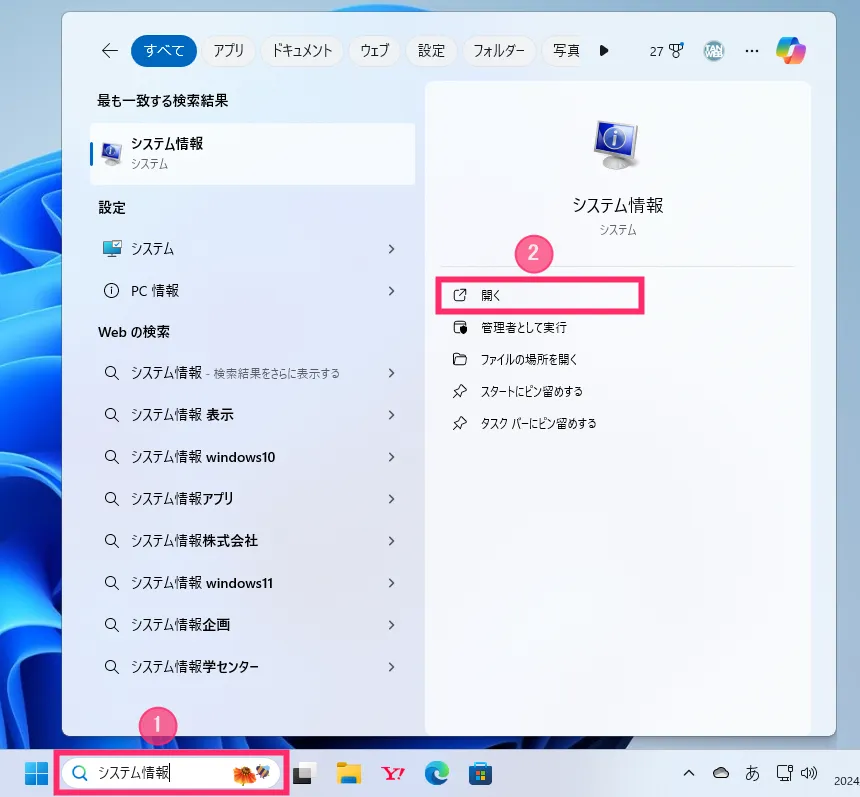
タスクバーの ① 検索バーに「システム情報」と入力すると、検索結果にシステム情報が表示されます。②「開く」をクリックします。
システム情報が起動します。システム情報は利用中 PC の様々な情報が記載されています。ここに搭載されているマザーボードの情報が載っています。
「ベースボード製造元」がマザーボードのメーカー名です。ここでは「ASUSTek 製」だとわかります。「ベースボード製品」がマザーボードの型番です。ここでは「PRIME H370-A」だとわかります。
あとがき
マザーボードのメーカー名と型番が必要になることはそこまで多くありませんが、トラブルや故障の際、CPU などの部品交換などでは必要になる情報です。
本記事のマザーボード確認手順は、Windows 11 に備え付けの標準機能ですぐに確認できる方法です。必要なときにすぐ利用できますから活用してくださいね。
こちらもいかがですか?